PR
Premiere Proで音声ノイズが簡単に除去できる!
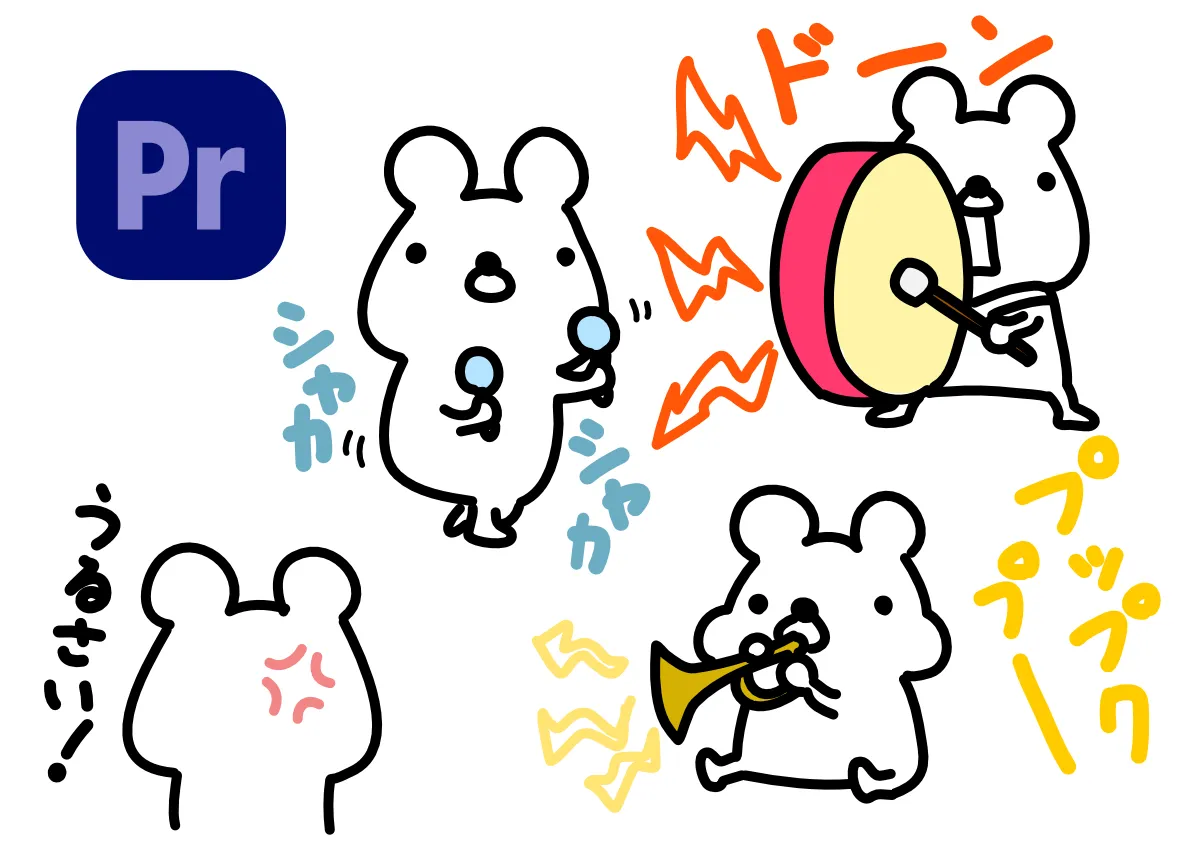
今回は音調整です。
Premiere Proで音声に入ったノイズを除去する方法を解説していきます。
 クマ
クマ「エッセンシャルサウンド」を使った簡単ノイズ除去とエフェクト「クロマノイズ除去」を使った方法を説明します。
「動画の方がいい!」という人はこちらをご覧ください。13:20あたりからノイズ除去の話をしています。
エッセンシャルサウンドを使ったノイズ除去
こちらは超お手軽ですね。
エッセンシャルサウンドの「会話」→「修復」→「ノイズを軽減」にチェックを入れます。
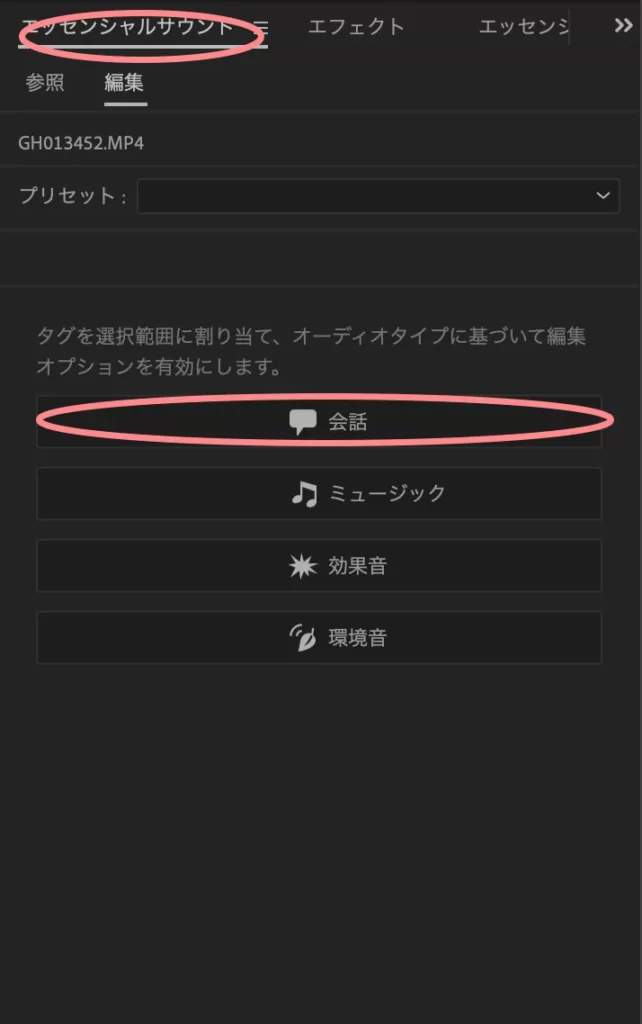
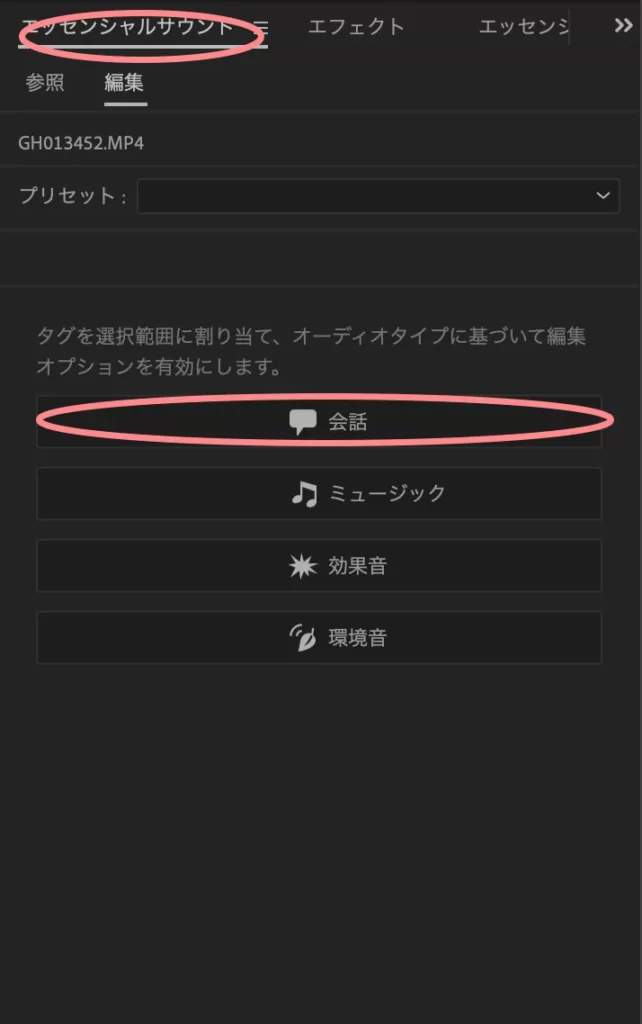





エッセンシャルサウンドがなければ「ウィンドウ」から「エッセンシャルサウンド」にチェック!
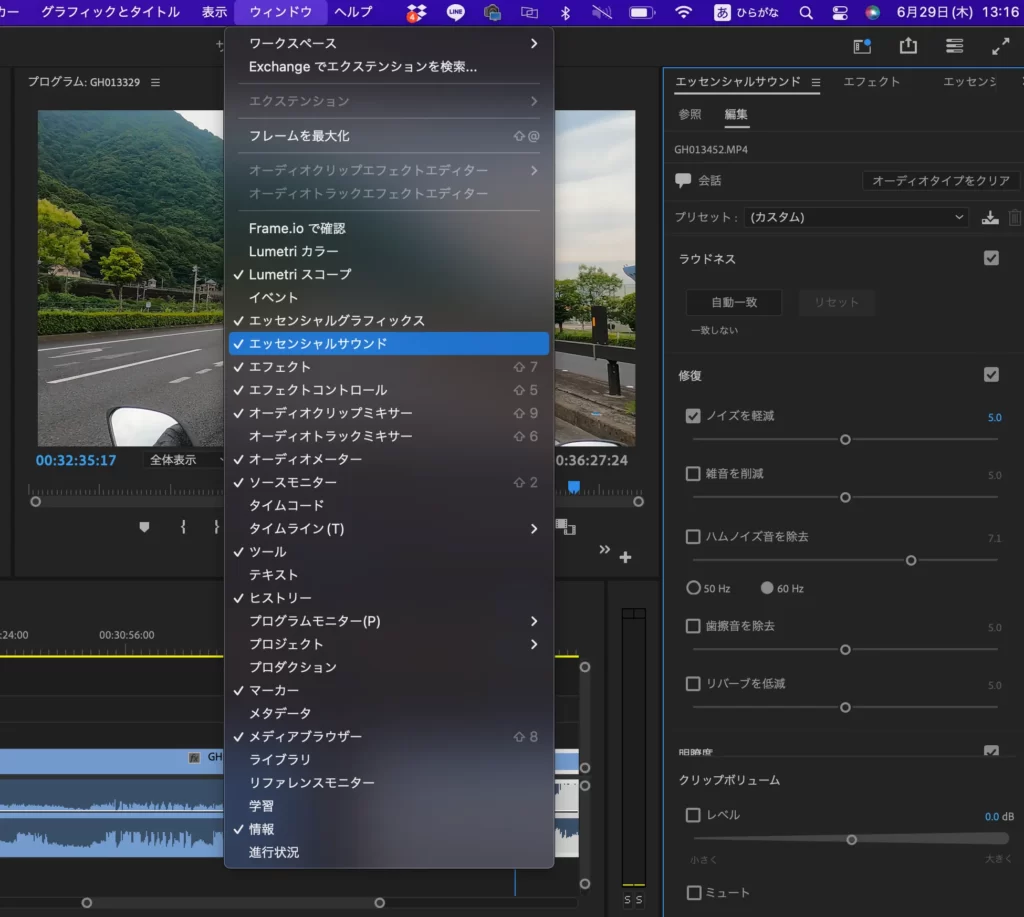
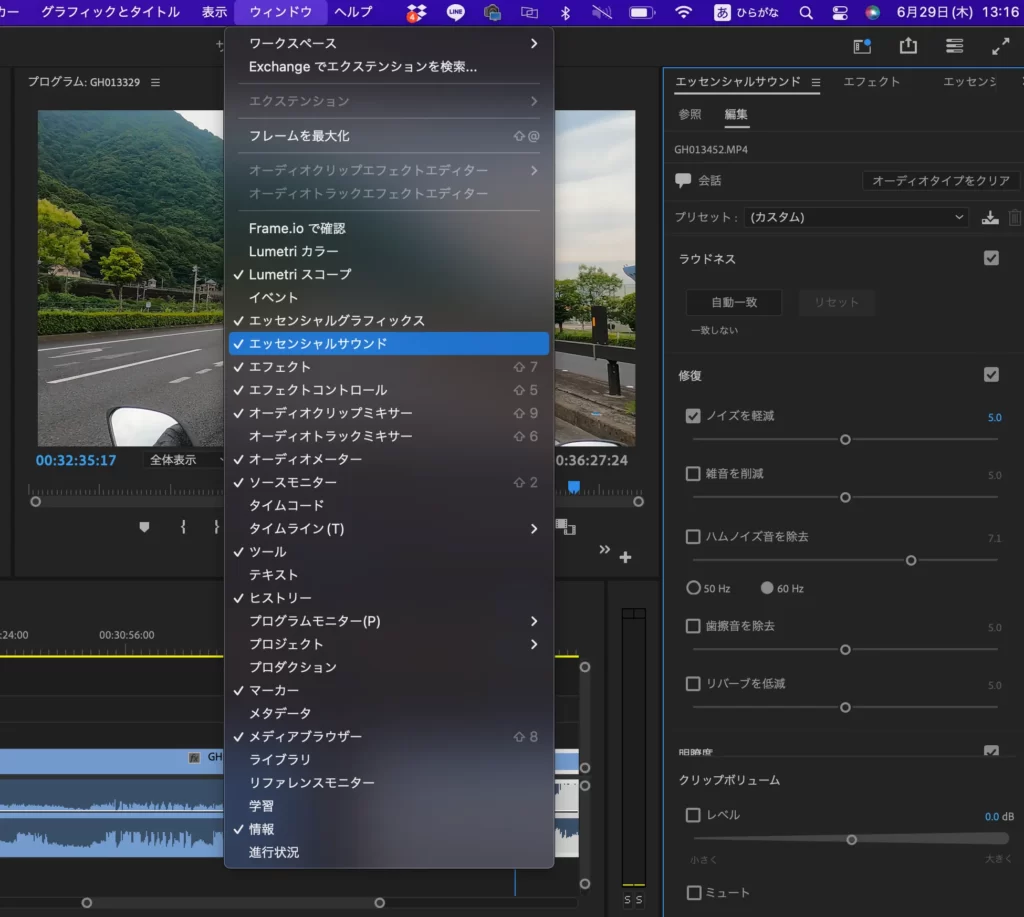
バーを動かすか、数値を直接入力して(0〜10)ノイズの軽減をどのくらい効かせるか決めます。
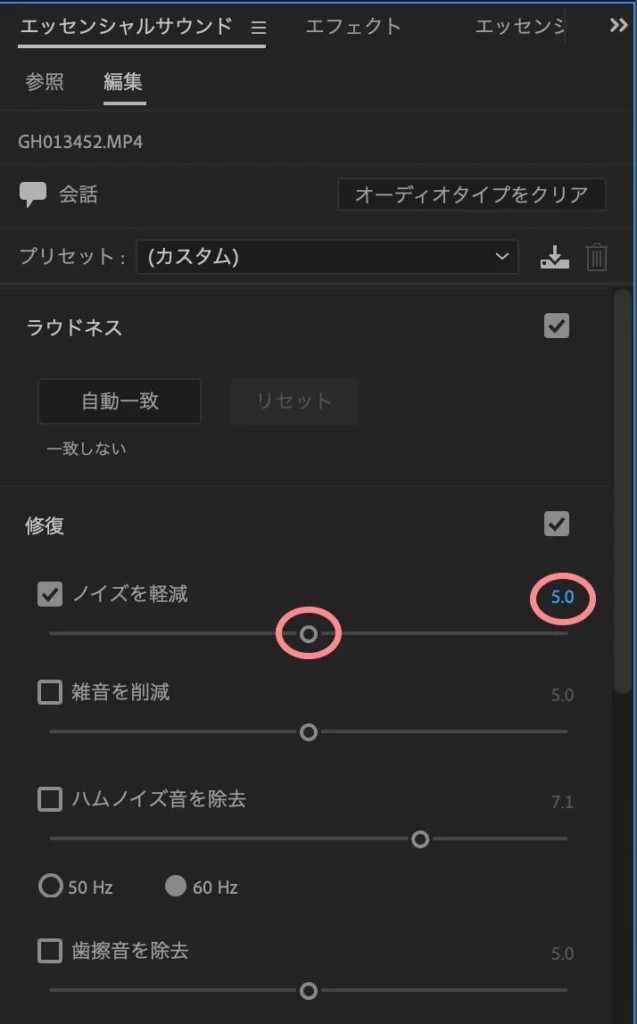
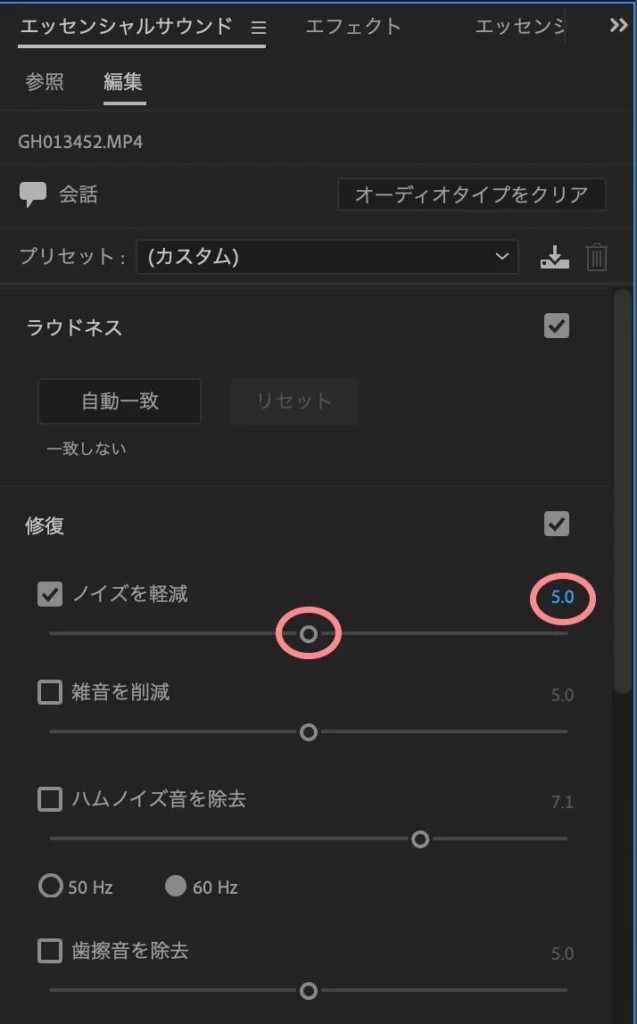



あまり効かせすぎると、こもったような音声になるので、バランスのいいところを見つけてください。
これだけ!簡単!
余談ですが、エッセンシャルサウンドで「ノイズの軽減」をしても、実際にはエフェクト「クロマノイズ除去」が適用されているようです。



いちいちエフェクトを検索して適用しなくてもエッセンシャルサウンドでサッとできるよ、ということですね。効果は後述する「クロマノイズ除去」の「すべての周波数にフォーカス」と同じようです。
クロマノイズ除去を使ったノイズ除去
実はこちらも手間としては大差ないです…。
エフェクトの検索窓に「クロマノイズ除去」と入れて検索します。エフェクトの名前の一部でもOKなので「クロマ」くらい入力すれば出てきます。
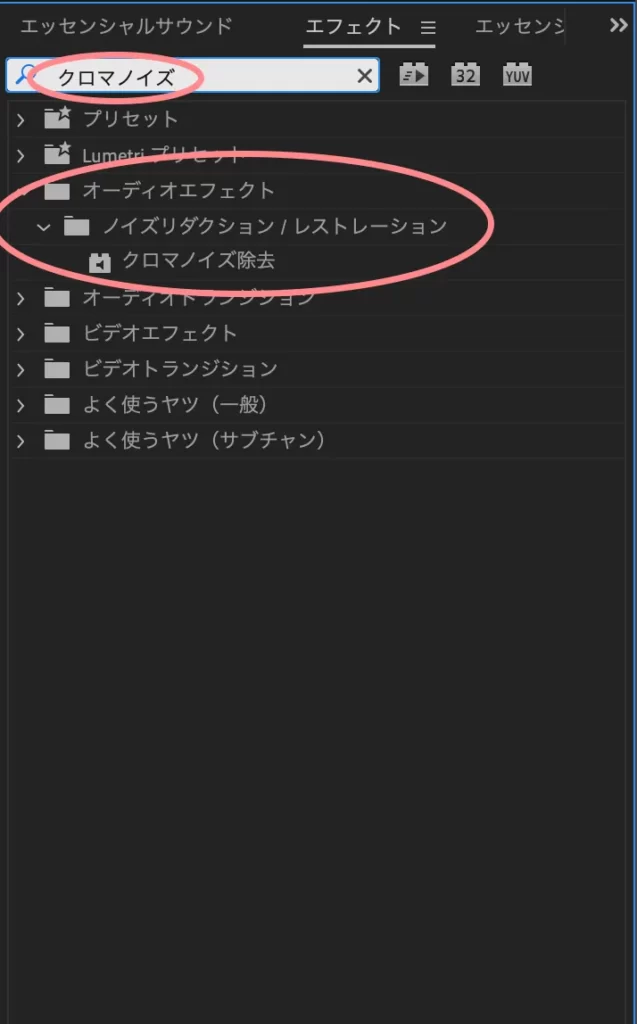
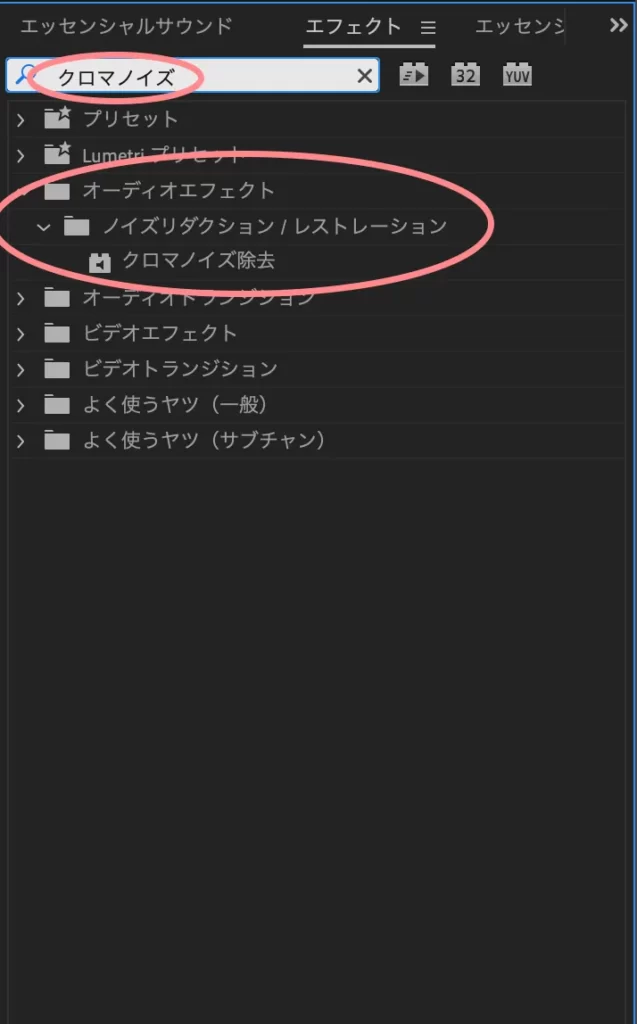



もしくは「オーディオエフェクト」→「ノイズリダクション/レストレーション」→「クロマノイズ除去」と辿っていってもOKです。
エフェクトを探りあてたら、そのままドラッグ&ドロップで適用させたいクリップ(素材)にグイッともっていきます。
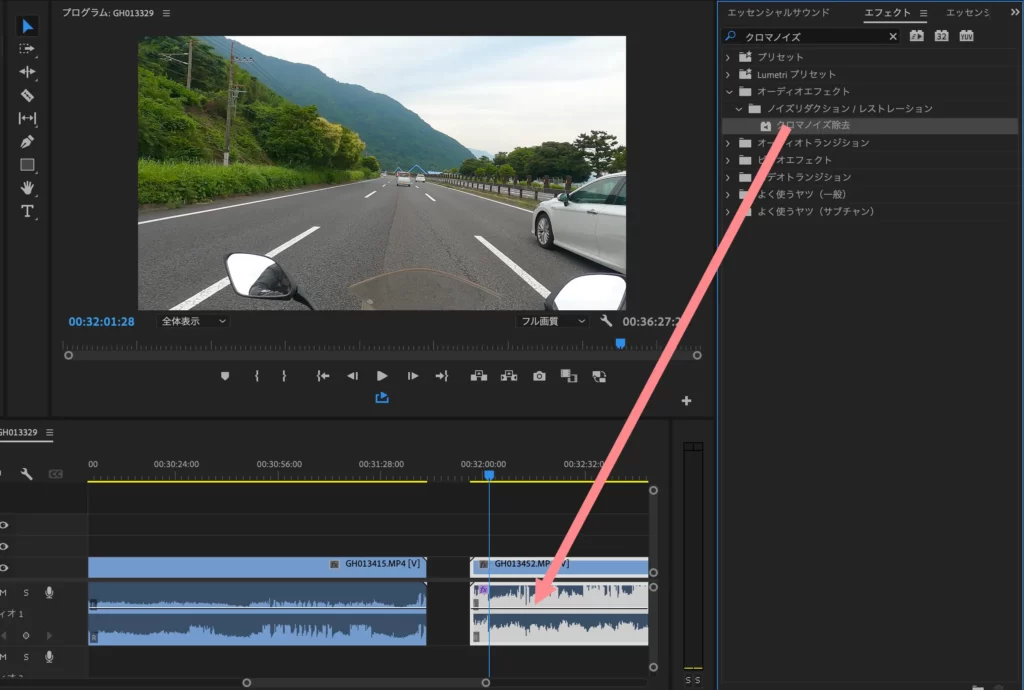
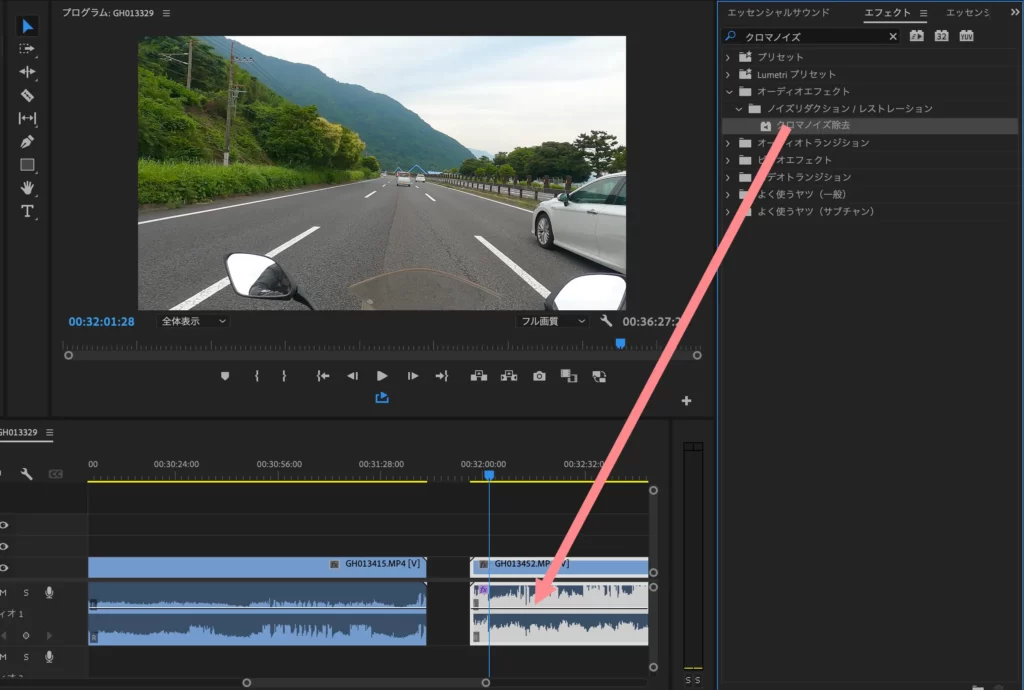
クリップを選ぶと、エフェクトコントロールの中に「クロマノイズ除去」が出てくるので、「編集」をポチッとします。
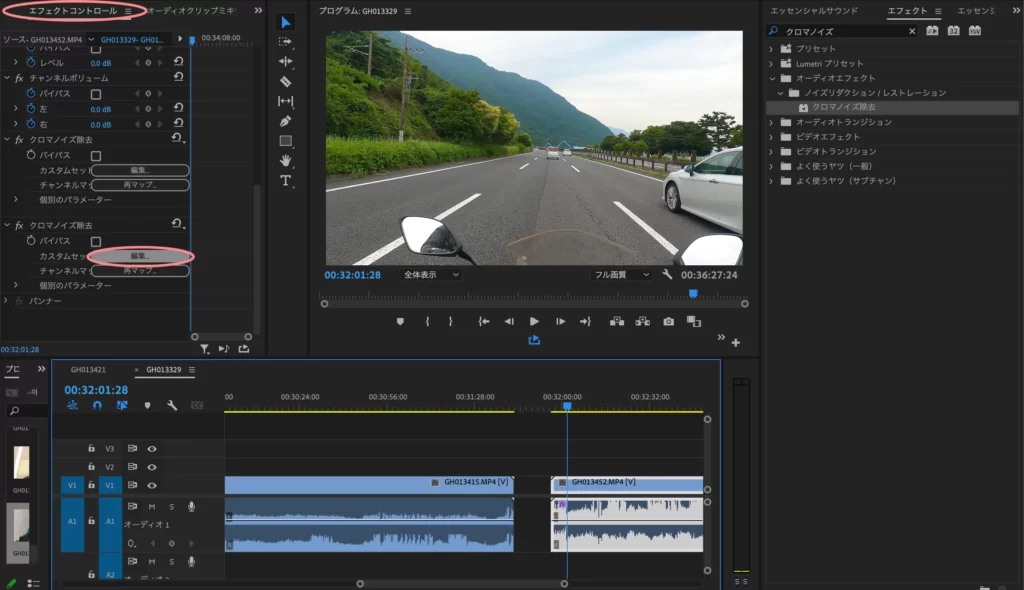
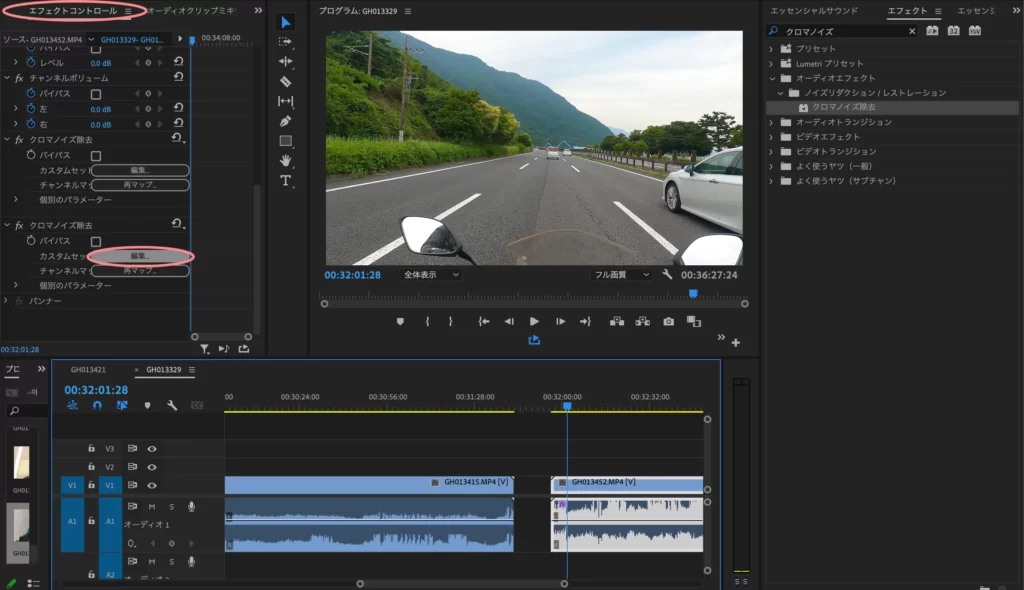
すると、次のような画面が出てくるので、これまたバーを動かすか値を直接入力して(0〜100)効き具合を調整します。
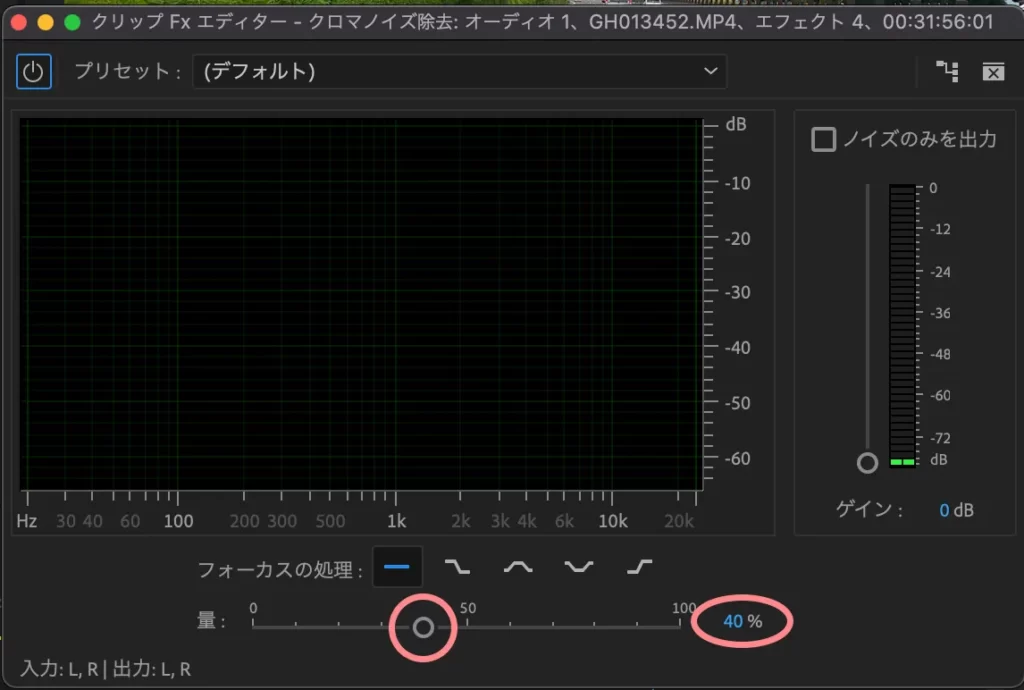
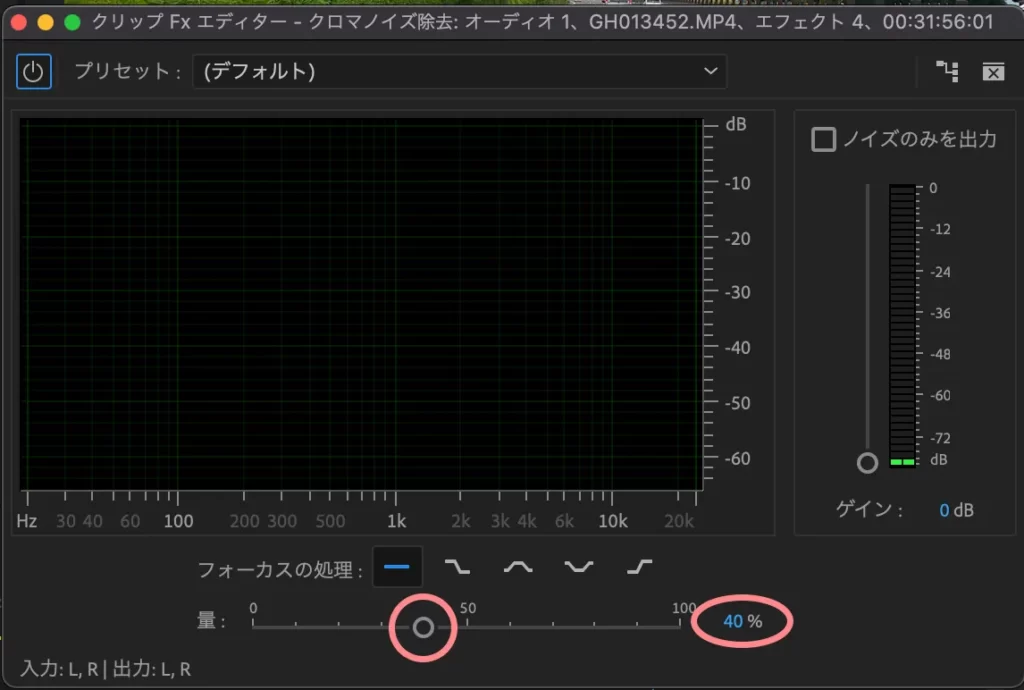
エッセンシャルサウンドと違うのはフォーカスの処理で「すべての周波数にフォーカス」「低周波数にフォーカス」「中周波数にフォーカス」「低周波数と高周波数にフォーカス」「高周波数にフォーカス」が選べるので、どこに効かせるか?をより細かく設定できる、というところです。





「効き具合」と「どの周波数にあてるか」を実際に聴きながら調整しよう!
こちらもかなり簡単ですね!
ちなみに、こちらの記事で解説している「インポイント・アウトポイントの設定をしてループ再生」すると音の調整がしやすくなります。





音の調整をするときはハッキリ言って必須レベルの操作なので覚えましょう。ショートカット「I」→インポイントの設定、「O」→アウトポイントの設定してループ再生をオンにして再生するだけなので簡単です。
まとめ
Premiere Proで音声ノイズの除去をする方法について説明しました。
Premiere Proなら簡単にノイズの除去ができて、しかも自分の思い通りの強さに効かせられるのが嬉しいですね!







